网易云音乐打开全屏歌曲播放显示的方法教程
时间:2023-06-30 14:12:57作者:极光下载站人气:0
网易云音乐是一款非常好用的软件,很多小伙伴都在使用。在其中有个一“全屏纯享”功能,也就是我们在播放歌曲时可以进入全屏播放模式,在全屏播放模式下我们还可以根据自己的实际需要选择标准模式、封面模式或者氛围歌词模式等等。那小伙伴们知道电脑版网易云音乐中具体该如何开启全屏模式吗,其实开启方法是非常简单的,只需要进行几个非常简单的操作步骤就可以了,小伙伴们可以打开自己的网易云音乐后跟着步骤操作起来。接下来,小编就来和小伙伴们分享具体的操作步骤了,有需要或者是有兴趣了解的小伙伴们快来和小编一起往下看看吧!
操作步骤
第一步:点击打开网易云音乐进入主界面;
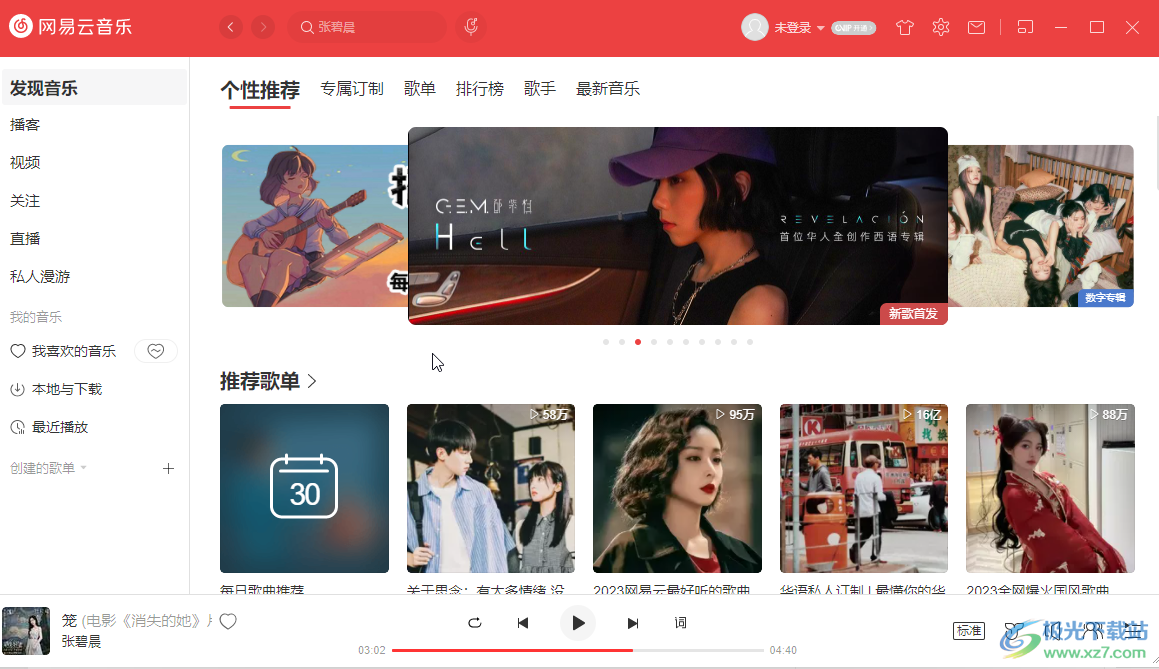
第二步:可以在界面上方点击搜索歌曲,也可以按照不同的分类进行查看,然后双击播放歌曲,在下方播放栏左侧点击封面;
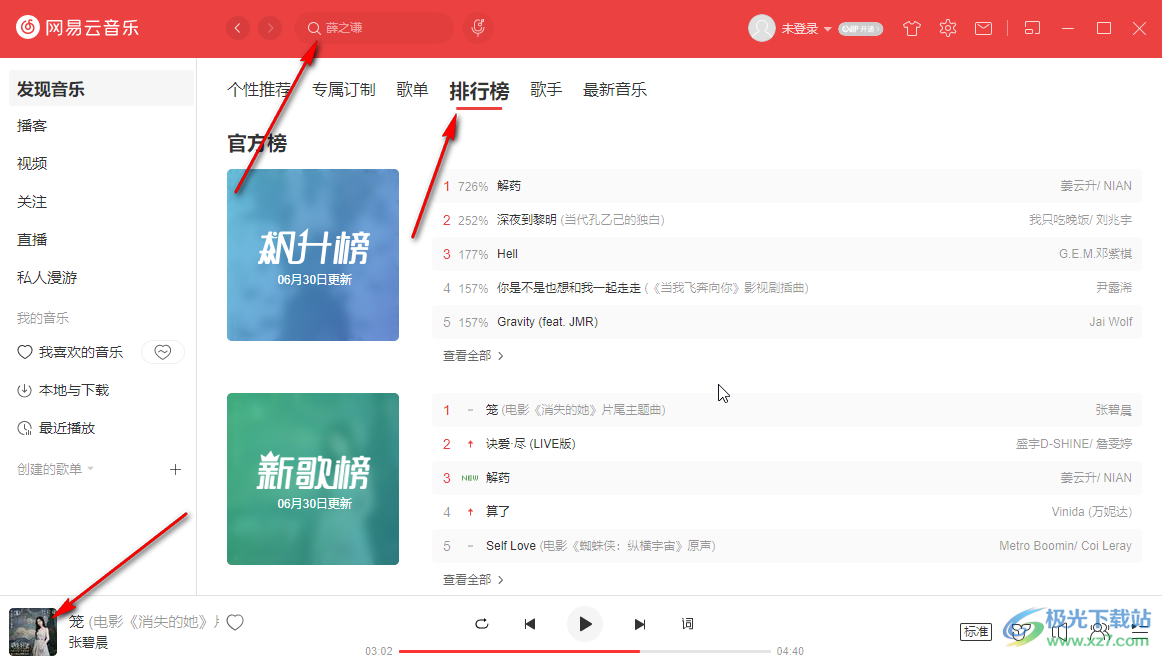
第三步:进入歌曲详情页面后,点击右上方的“全屏纯享”;
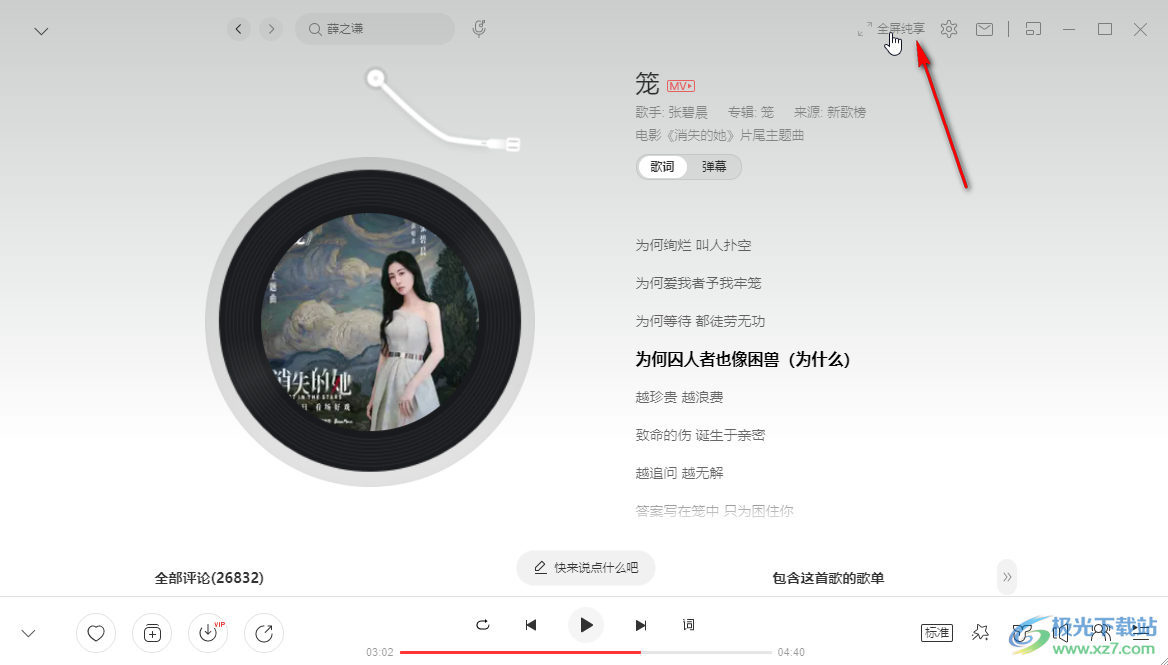
第四步:就可以进入全屏模式了;在界面右侧可以点击设置模式;
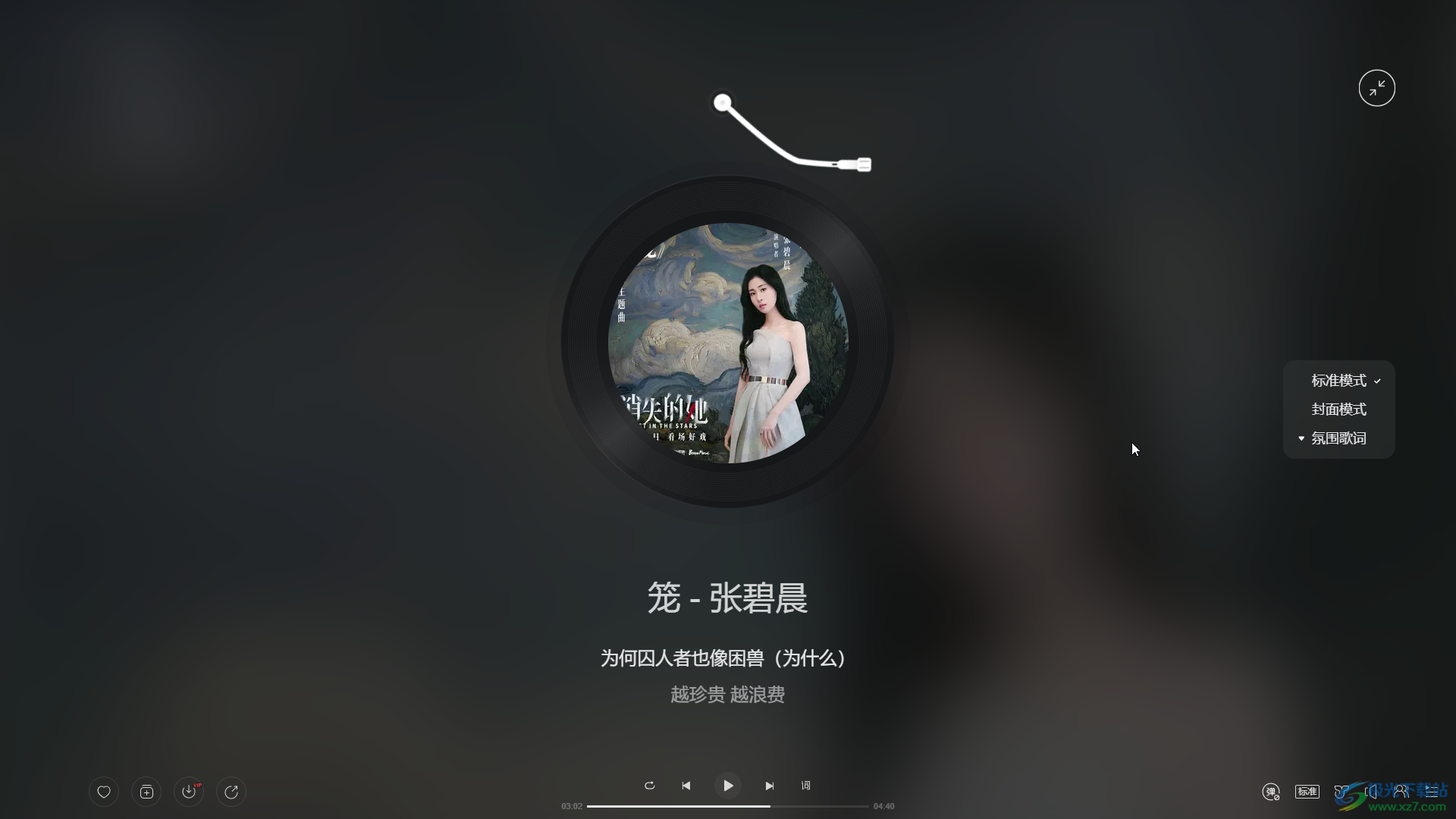
第五步:点击展开氛围歌词可以有多种选择,后续可以按ESC键退出全屏模式,也可以点击右上方指向内侧的图标退出。
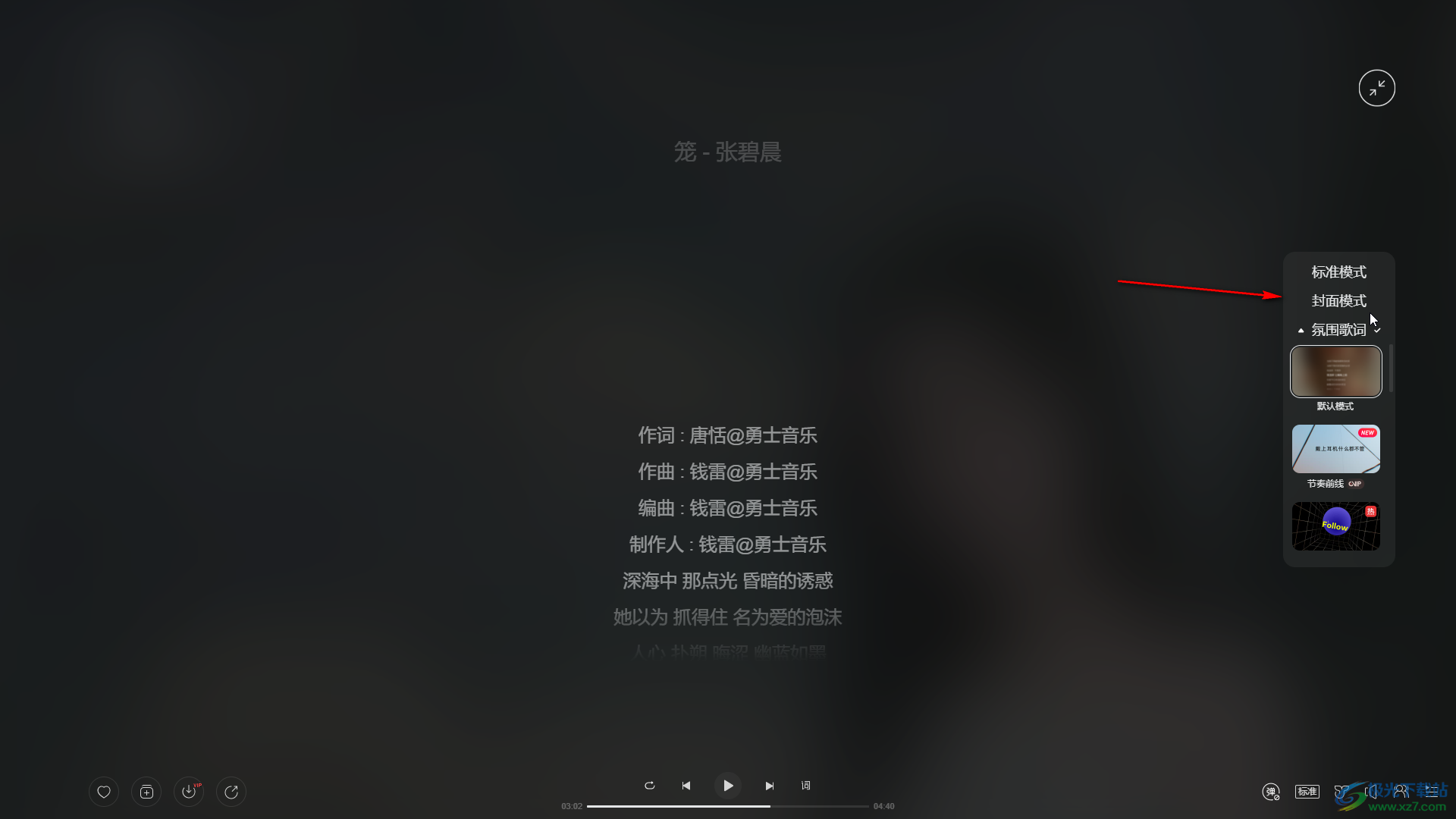
以上就是电脑版网易云音乐中进入全屏模式播放的方法教程的全部内容了。上面的步骤操作起来都是非常简单的,小伙伴们可以打开自己的软件后一起动手操作起来,看看效果。
标签网易云音乐,开启全屏
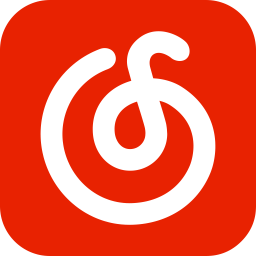

网友评论